iPhone의 스크린 타임은 앱, 웹사이트 등에 소비한 시간을 알려주는 훌륭한 기능입니다. 많은 iPhone 사용자는 iPhone의 스크린 타임 기능을 사용하여 전화 중독을 제거하고 건강한 습관을 들이고 있습니다.
그러한 사용자에게는 스크린 타임이 부정확한 데이터를 표시하는 것이 문제가 될 수 있습니다. 다른 모든 기능 및 앱과 마찬가지로 iPhone의 스크린 타임 기능도 때때로 오작동할 수 있습니다. 기능이 제대로 작동하지 않을 경우 화면 시간이 잘못 표시될 수 있습니다.
보여주다
iPhone에 화면 시간이 잘못 표시됩니까? 문제를 해결하는 8가지 방법
그러나 좋은 점은 화면 시간 문제가 잘못된 iPhone을 쉽게 수정할 수 있다는 것입니다. iPhone에서 이 문제를 제거하려면 몇 가지 일반적인 문제 해결 팁을 따라야 합니다. 당신이해야 할 일은 다음과 같습니다.
1. 아이폰을 다시 시작하세요


iPhone을 다시 시작해도 스크린 타임이 업데이트되지는 않지만 스크린 타임 서비스와 충돌하는 버그나 결함이 제거될 가능성이 있습니다.
따라서 다음 방법을 따르기 전에 iPhone을 다시 시작하십시오. iPhone을 다시 시작하려면 측면 버튼을 누른 다음 슬라이드하여 다시 시작 옵션을 선택하세요.
2. 스크린 타임 기능을 비활성화했다가 다시 활성화합니다.
잘못된 화면 시간을 표시하는 iPhone을 수정하는 간단한 해결책은 기능을 재설정하는 것입니다. iPhone에서 화면 시간을 비활성화했다가 다시 활성화하여 보고서를 재설정할 수 있습니다. 당신이해야 할 일은 다음과 같습니다.
1. 시작하려면 iPhone에서 설정 앱을 실행하세요.


2. 설정 앱이 열리면 스크린 타임을 탭하세요.
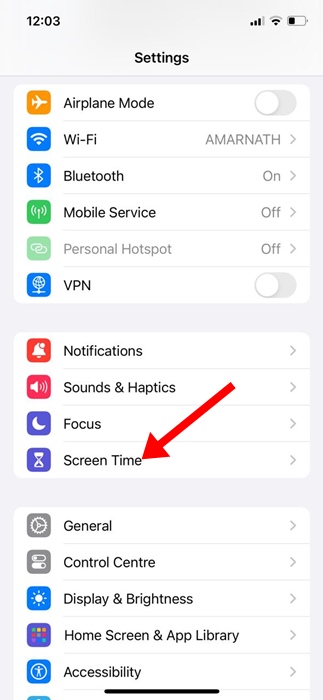
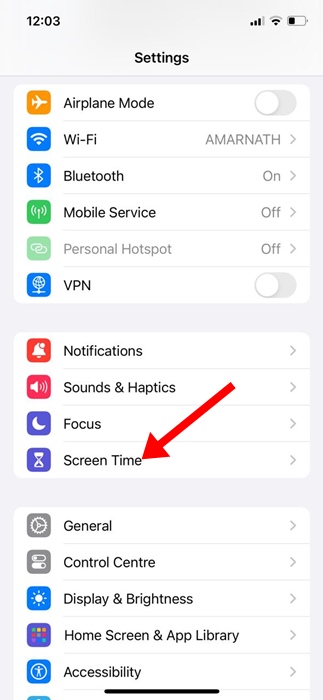
3. 스크린 타임 화면에서 앱 및 웹사이트 활동 끄기 옵션을 탭합니다.
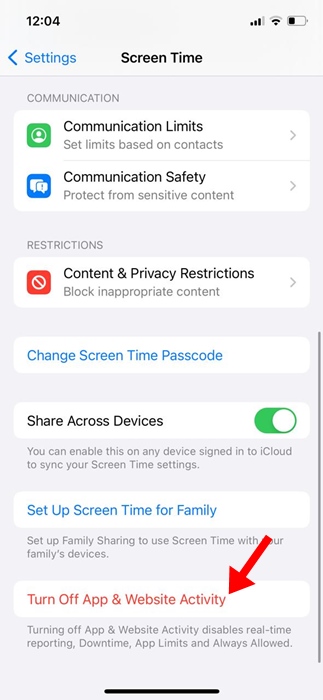
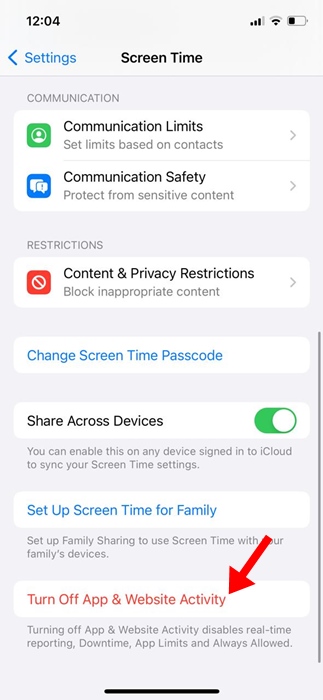
4. 이렇게 하면 iPhone의 스크린 타임 기능이 꺼집니다.
5. 기능을 다시 켜려면 앱 및 웹사이트 활동을 탭하세요.
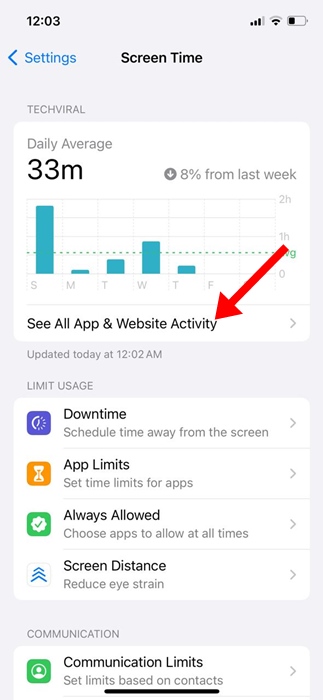
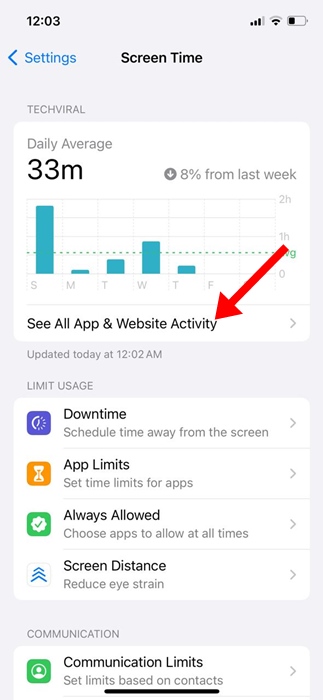
6. 앱 및 웹사이트 활동 화면 하단의 앱 및 웹사이트 활동 켜기 버튼을 탭하세요.
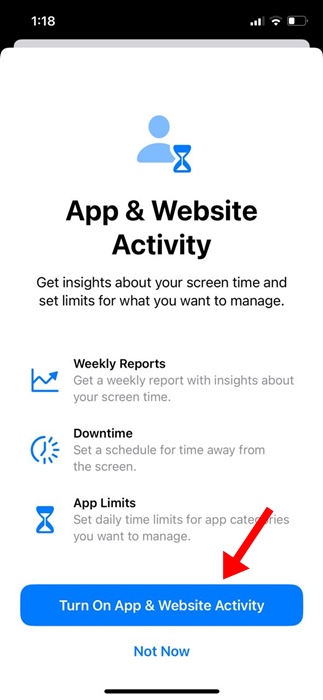
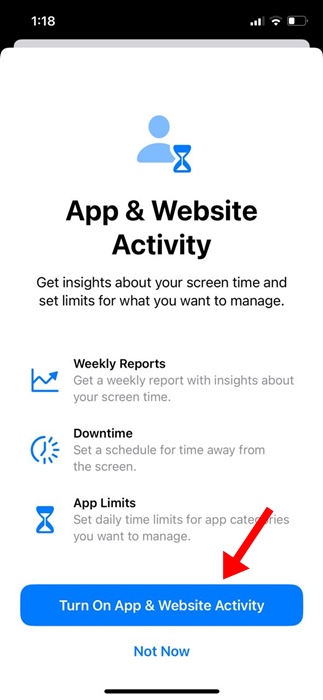
그게 다야! 스크린 타임 기능이 재설정되고 기존에 저장된 데이터가 삭제됩니다.
3. 수면 집중 모드 활성화
iPhone에서 잘못된 화면 시간이 표시되는 것은 기존 데이터를 재설정해야만 해결할 수 있는 문제라는 점을 기억하는 것이 중요합니다.
그러나 나중에 동일한 문제가 발생하지 않도록 일부 수동으로 변경할 수 있습니다. 수면 집중 모드를 활성화하면 잠자리에 들기 전에 앱과 알림이 일시중지됩니다.
따라서 잠을 잘 때 수면 집중 모드는 iPhone 화면에서 깨우기 알림을 중지하여 스크린 타임 기능이 보고서를 더 정확하게 생성하는 데 도움이 됩니다.
1. 시작하려면 iPhone에서 제어 센터를 엽니다.
2. 제어 센터가 열리면 집중 모드를 탭합니다.
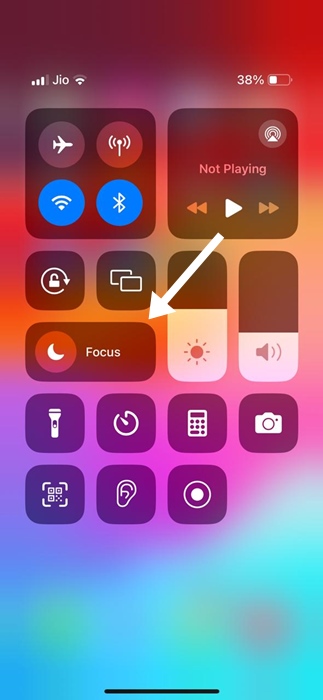
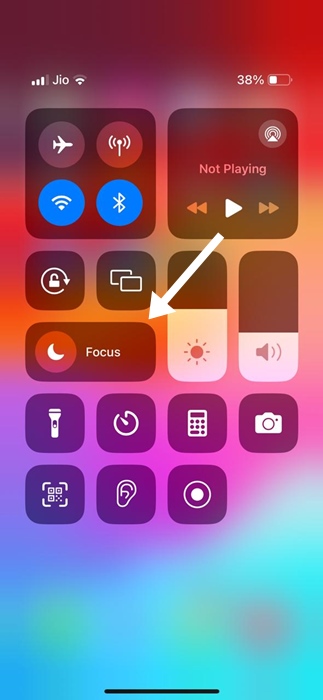
3. 집중 모드에서 절전을 선택하세요.
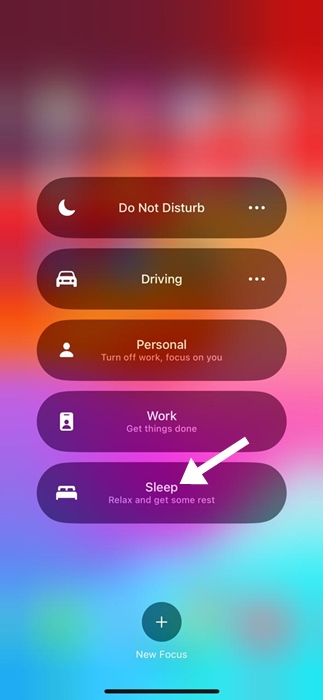
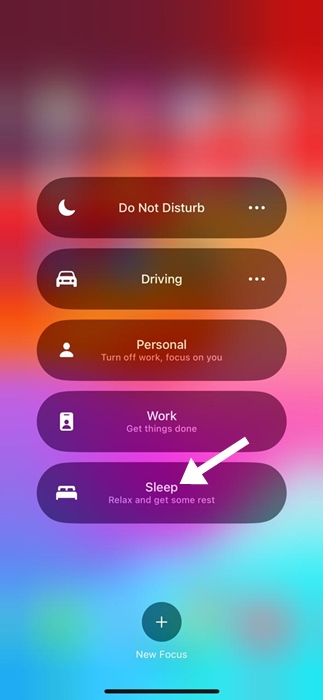
그게 다야! 그러면 iPhone에서 Sleep Focus 모드가 즉시 열립니다.
4. 올바른 장치의 화면 시간을 확인하고 있는지 확인하십시오
Apple ID에 여러 개의 Apple 장치가 연결되어 있는 경우 iPhone에는 연결된 다른 장치의 화면 시간도 표시됩니다.
연결된 다른 장비의 스크린 타임 데이터를 보고 있어 iPhone이 잘못된 스크린 타임 데이터를 보고하고 있다고 생각할 수도 있습니다.
따라서 Apple ID에 연결된 다른 장치가 아닌 iPhone의 화면 시간을 보고 있는지 확인해야 합니다. 당신이해야 할 일은 다음과 같습니다.
1. 아이폰에서 설정 앱을 실행하세요.


2. 설정 앱이 열리면 스크린 타임을 탭하세요.
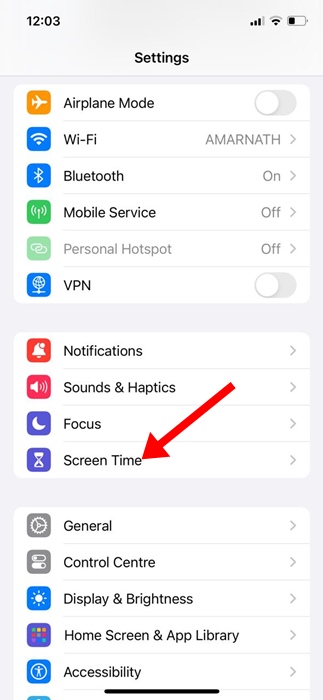
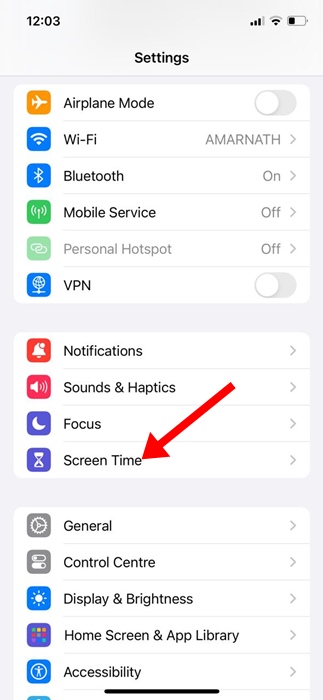
3. 화면 시간 페이지에서 모든 앱 및 웹사이트 활동 보기를 탭합니다.
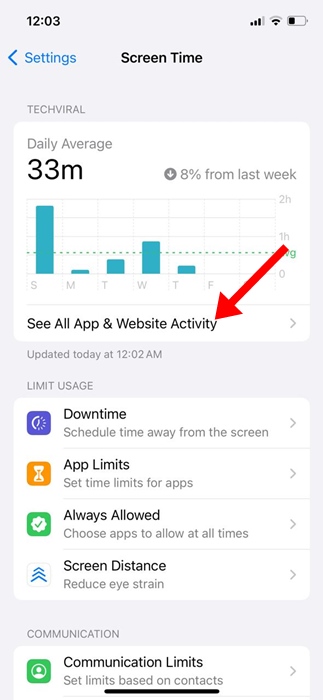
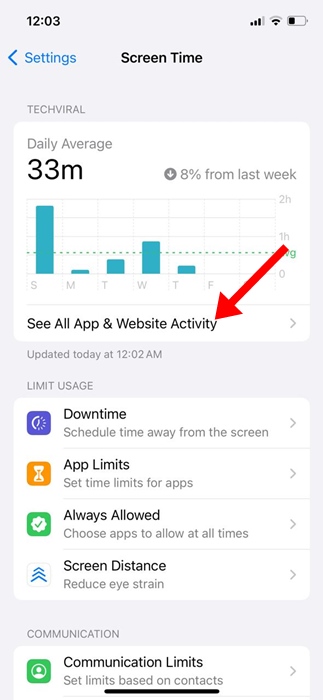
4. 다음 화면에서 오른쪽 상단에 있는 장치를 탭하세요.
5. 나타나는 메뉴에서 iPhone을 선택하십시오.
그게 다야! 이제 iPhone에서 수집된 스크린 타임 데이터를 볼 수 있습니다.
5. Always on Display를 끄세요
iPhone 14 Pro 이상을 사용하는 경우 Always On Display라는 놀라운 기능을 사용할 수 있습니다. 이 기능은 잠금 화면에 시간, 날짜, 앱 알림을 표시합니다.
이는 유용한 기능이지만 때로는 iPhone의 화면 시간과 충돌할 수 있습니다. Always On Display를 사용하면 iPhone에서 화면이 켜져 있다고 믿게 되어 화면 시간 데이터가 급증하는 경우가 있습니다.
따라서 iPhone에서 Always on Display 기능을 끄고 도움이 되는지 확인하는 것이 좋습니다. 당신이해야 할 일은 다음과 같습니다.
1. 아이폰에서 설정 앱을 실행하세요.


2. 설정 앱이 열리면 디스플레이 및 밝기를 탭합니다.
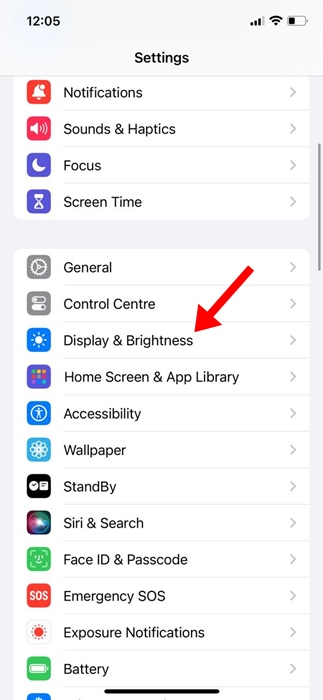
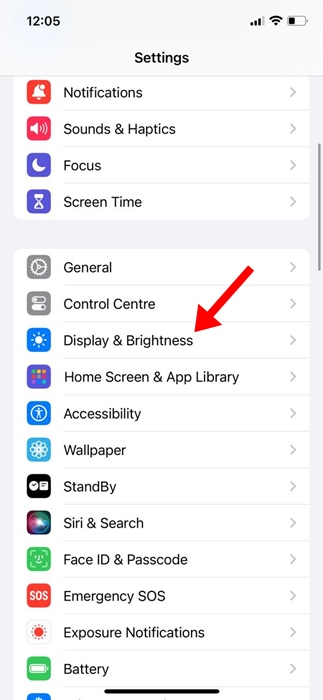
3. 디스플레이 및 밝기 화면에서 Always On Display를 탭합니다. Always on Display 화면에서 배경화면 표시, 알림 표시 및 Always On Display 토글을 끕니다.
그게 다야! Always on Display가 꺼진 후에도 하루 동안 iPhone을 계속 사용할 수 있습니다. 스크린 타임 수치가 체크되어 있는지 확인하세요.
6. 아이폰 업데이트
Apple 지원 커뮤니티의 많은 사용자가 부정확한 화면 시간 데이터 문제에 대해 문의했으며 해당 문제에 대한 해결책은 매우 간단합니다. iPhone을 업데이트하기만 하면 됩니다.
몇몇 iPhone 사용자는 iOS 버전을 최신으로 업데이트하면 직면하고 있던 스크린 타임 문제를 해결하는 데 도움이 되었다는 사실을 발견했습니다.
실제로 사용자들은 과거에 설치된 iOS 버전의 버그로 인해 잘못된 화면 시간 활동을 경험한 적이 있습니다. 이러한 버그는 iPhone을 업데이트하면 제거될 수 있습니다.
1. iPhone에서 설정 앱을 엽니다.


2. 설정 앱이 열리면 일반을 탭하세요.


3. 일반 화면에서 소프트웨어 업데이트를 누릅니다.


4. 이제 업데이트가 가능한지 확인하세요. 사용 가능한 경우 다운로드하여 설치하십시오.
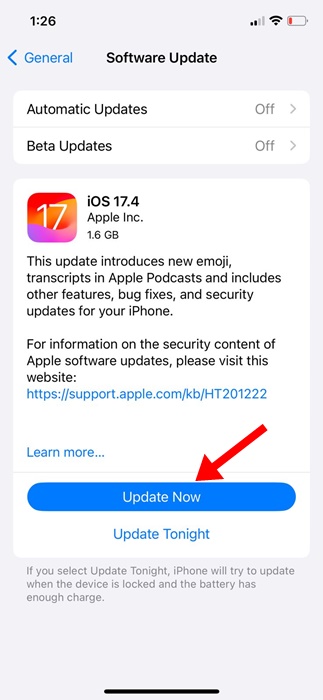
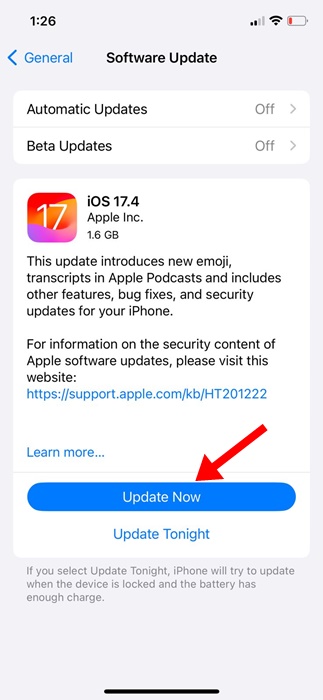
그게 다야! 이것이 간단한 단계로 iPhone을 업데이트하는 방법입니다.
7. 모든 설정 재설정
여전히 잘못된 화면 시간 보고서가 표시되면 iPhone을 재설정해 볼 수 있습니다. 그러나 모든 설정을 재설정하기 전에 벨소리, WiFi 비밀번호 등과 같은 중요한 설정을 백업하는 것을 잊지 마십시오. iPhone의 모든 설정을 재설정하는 방법은 다음과 같습니다.
1. 아이폰에서 설정 앱을 실행하세요.


2. 설정 앱이 열리면 일반을 탭하세요.


3. 일반 화면에서 iPhone 전송 또는 재설정을 탭합니다.


4. iPhone 전송 또는 재설정 화면에서 재설정을 탭합니다.


5. 나타나는 메시지에서 모든 설정 재설정을 선택합니다.


그게 다야! 그러면 재설정 프로세스가 시작되며 완료하는 데 몇 분 정도 걸릴 수 있습니다.
8. Apple 지원에 문의
지금까지 아무런 효과가 없었다면 iPhone의 잘못된 화면 시간을 수정하는 유일한 방법은 문의하는 것입니다. 애플 지원.
iPhone 지원팀에 연락하여 현재 직면한 문제를 해결하도록 요청할 수 있습니다. 또한 iPhone의 스크린 타임 문제를 해결하기 위해 지금까지 수행한 작업을 알려주십시오.
따라서 다음은 잘못된 화면 시간 문제를 표시하는 iPhone을 수정하는 몇 가지 작업 방법입니다. 화면 시간 문제를 해결하는 데 도움이 더 필요하면 알려주십시오. 또한, 이 가이드가 도움이 된다면 친구들과 공유하는 것도 잊지 마세요.
